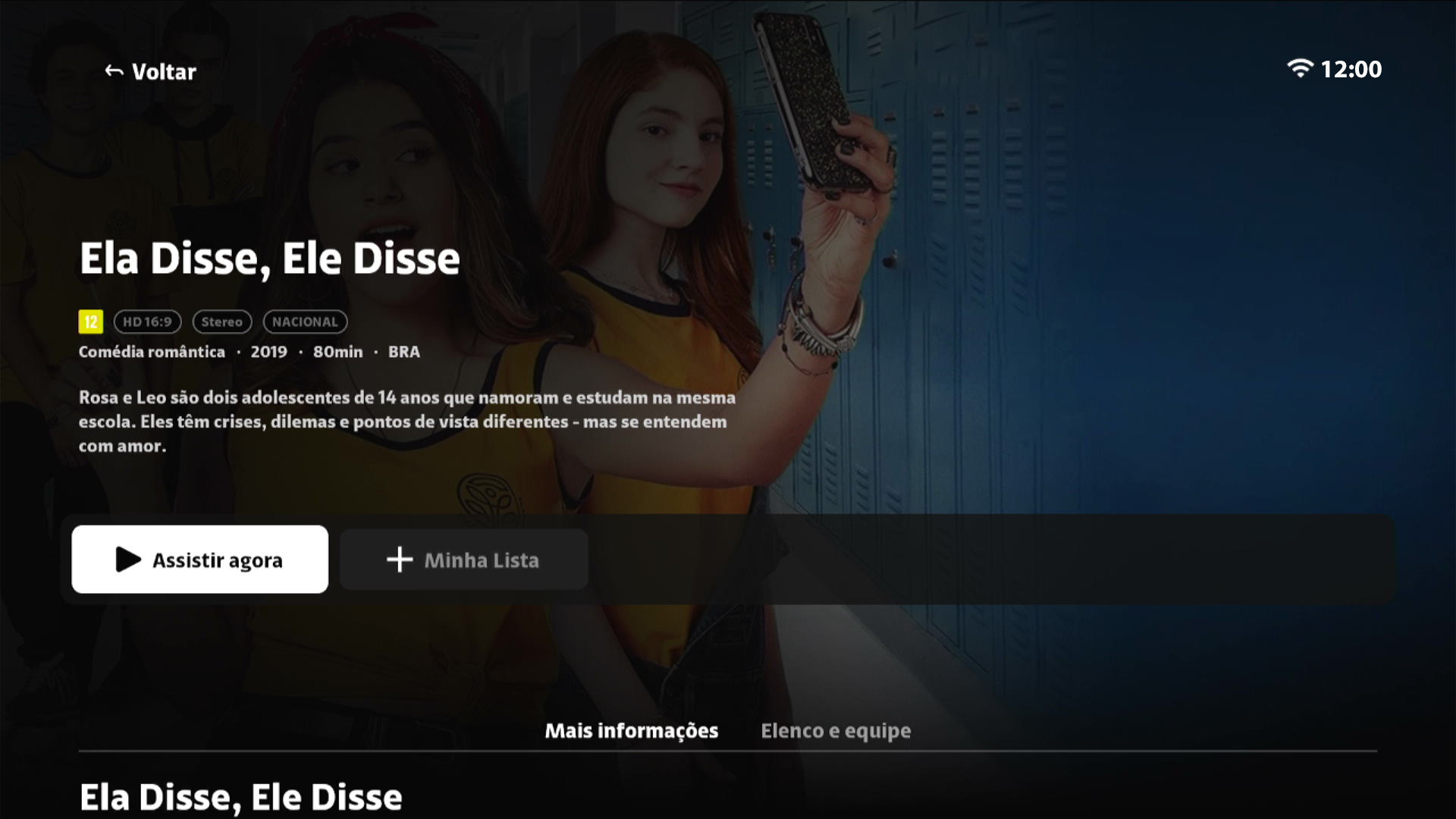Interface de TV Como assistir aos meus conteúdos alugados
22 votos
Saiba como assistir a um conteúdo que você alugou no NOW. É possível assistir quantas vezes quiser durante as 48 horas que o conteúdo ficará disponível.
-
Passo 1
No controle da esquerda (botão azul), pressione o botão Home (Casa).
ㅤ
No controle da direita (botão vermelho), pressione o botão Claro (Portal).
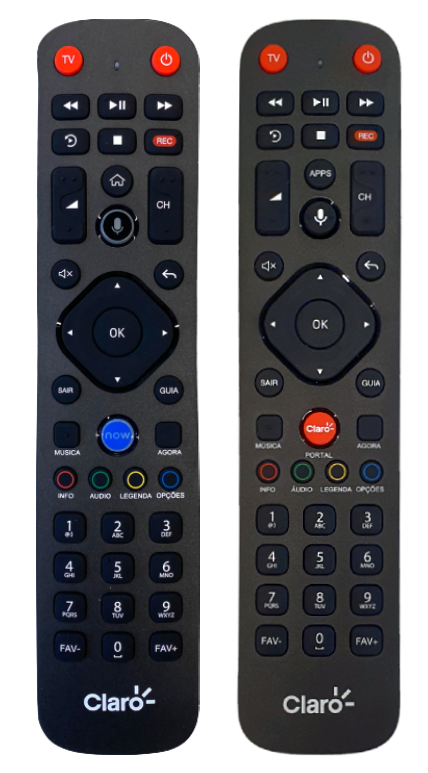
-
Passo 2
Use a seta para baixo no controle remoto para selecionar Minha Claro.
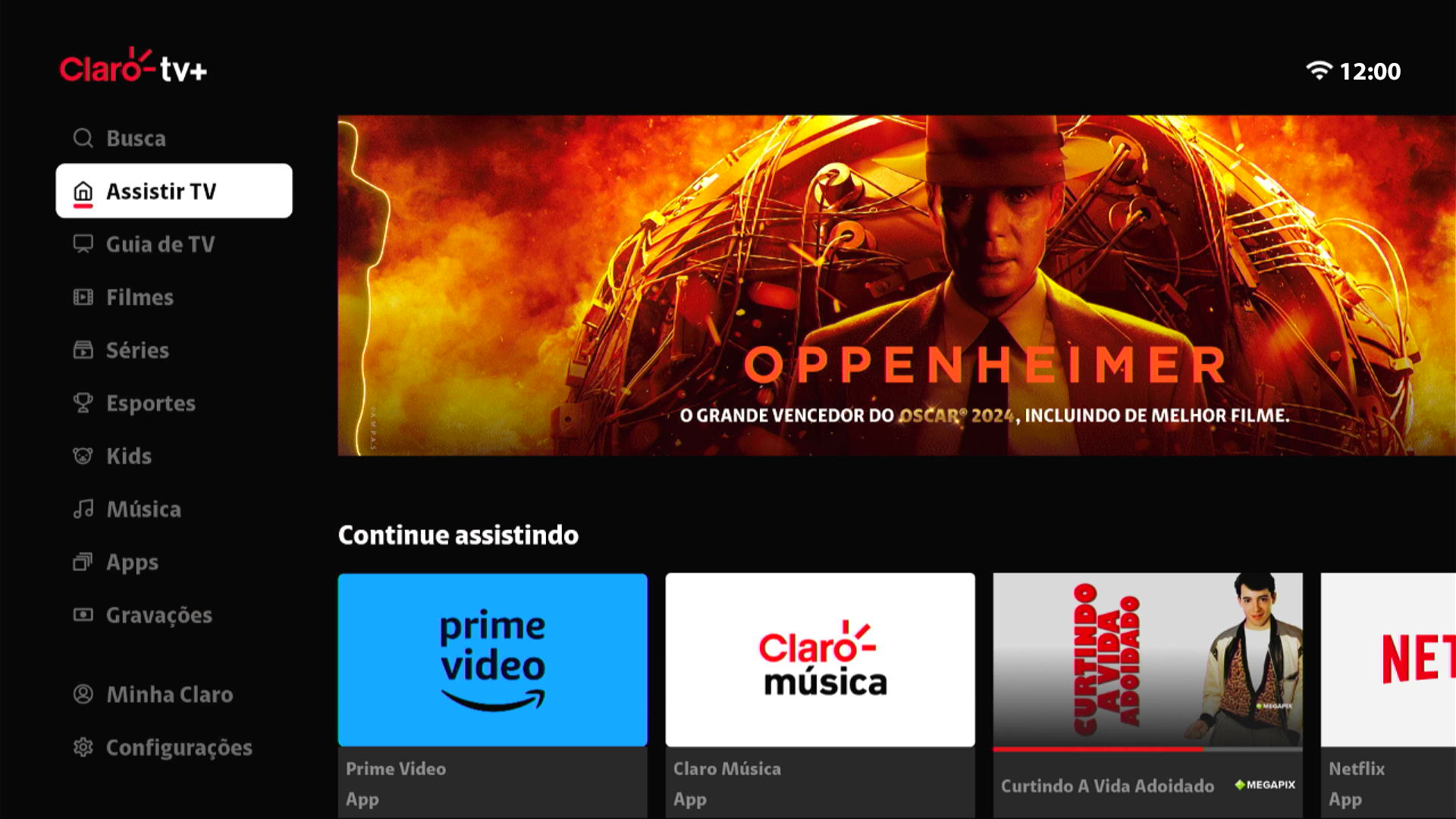
-
Passo 3
Aperte OK no controle remoto.
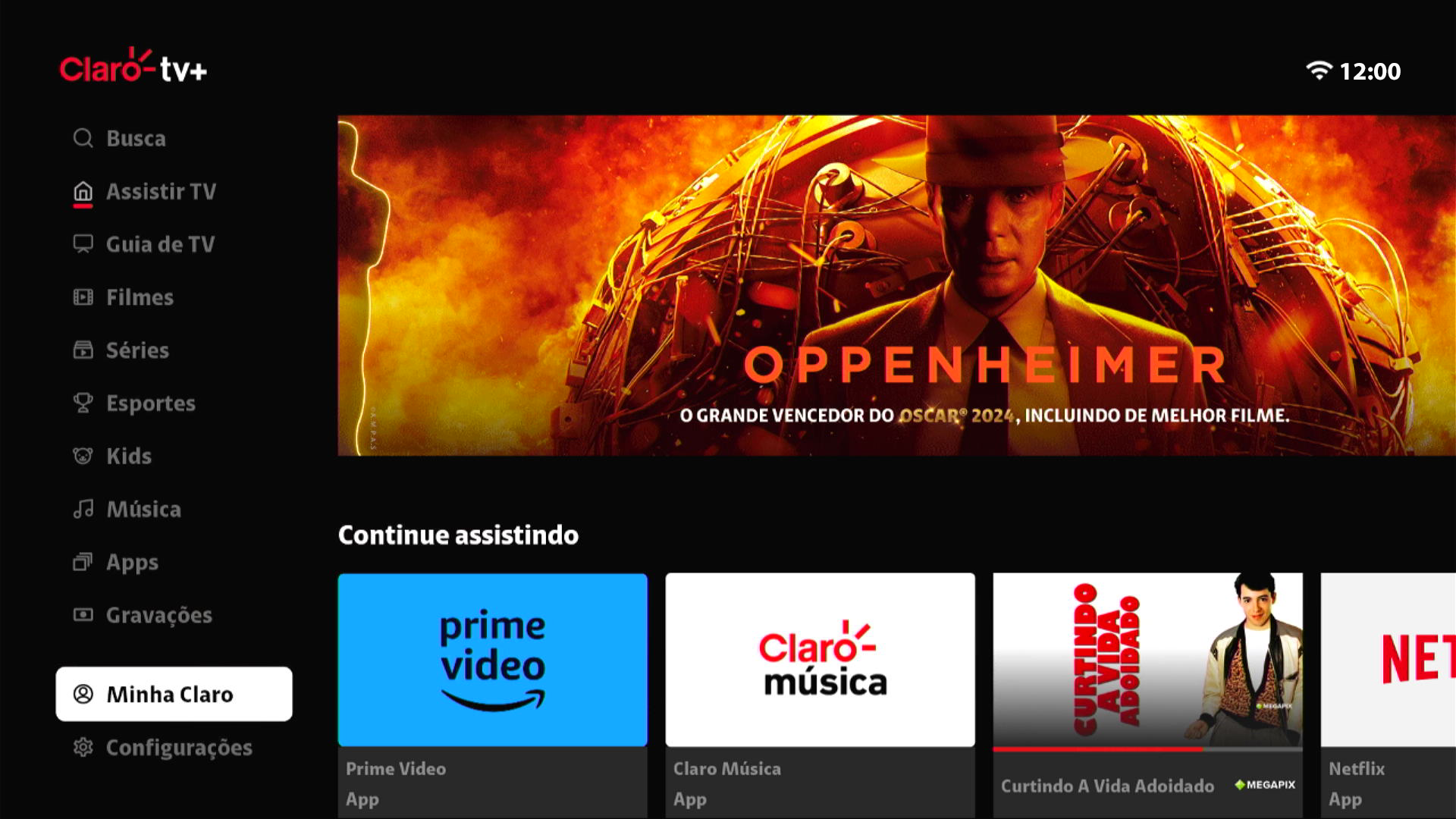
-
Passo 4
Use a seta para baixo no controle remoto para selecionar Todos títulos comprados ou alugados.
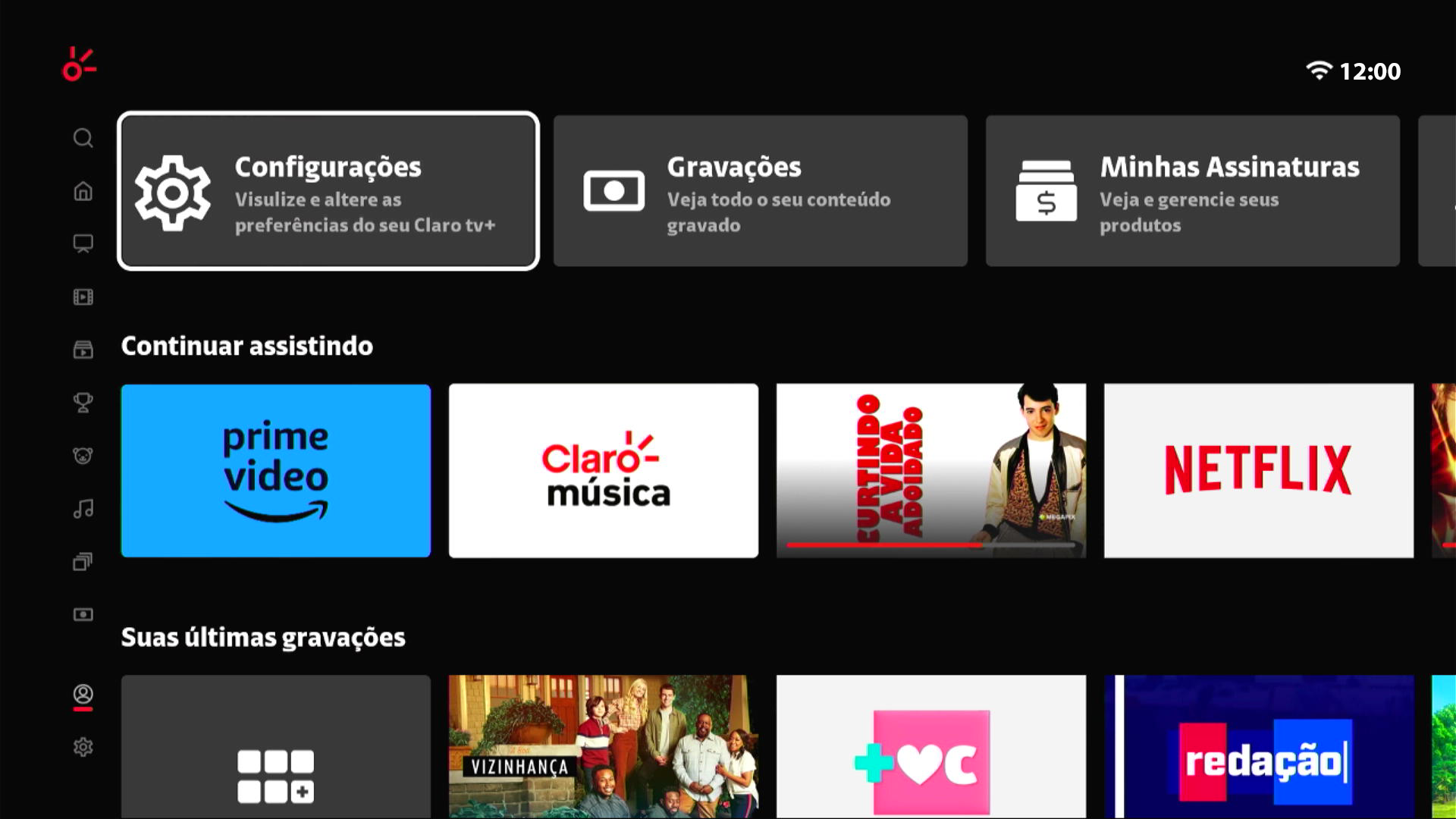
-
Passo 5
Aperte OK no controle remoto.
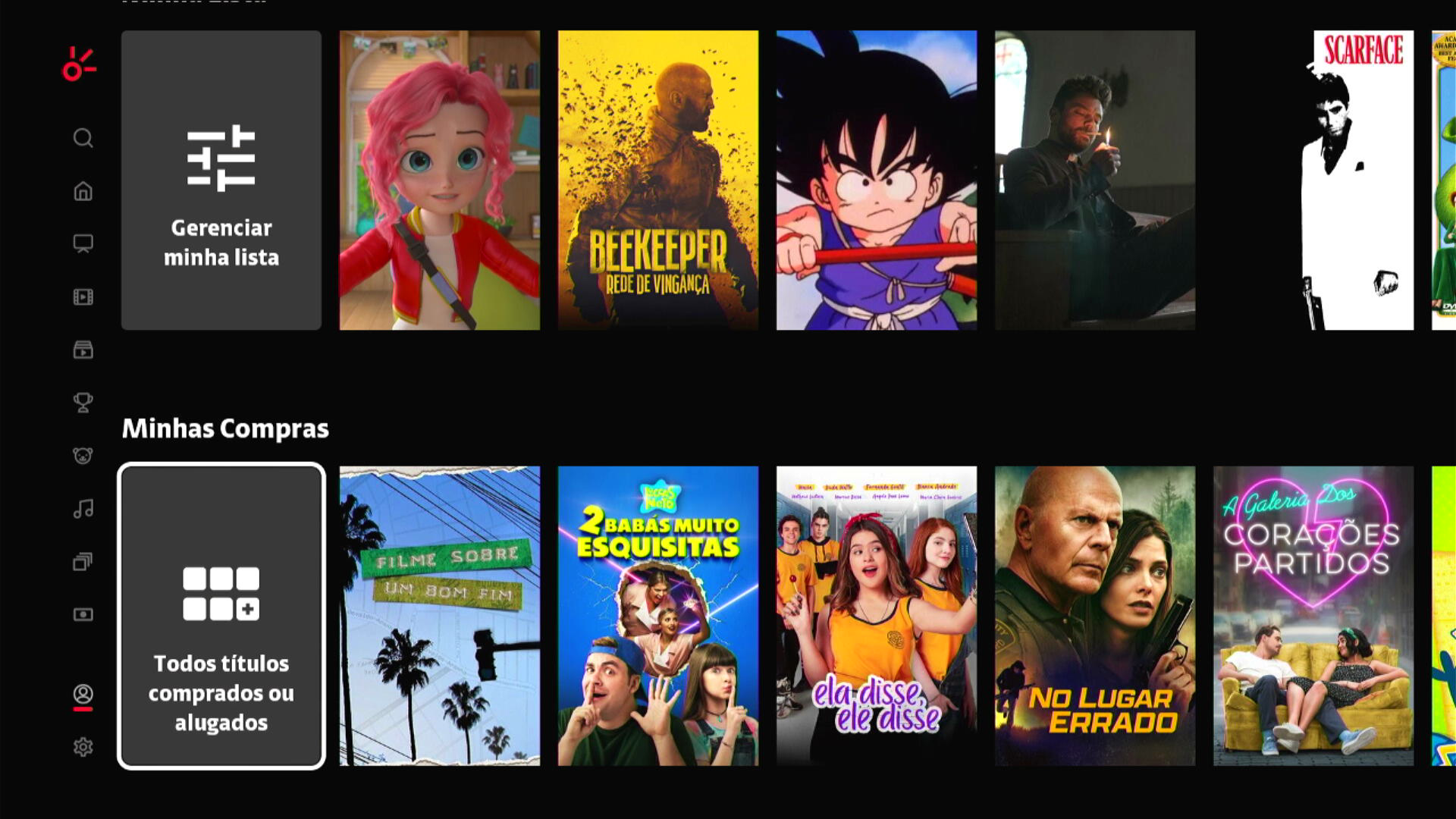
-
Passo 6
Os conteúdos alugados serão exibidos!
ㅤ
Use a seta para cima no controle remoto para organizar os conteúdos com base nos aluguéis mais recentes.
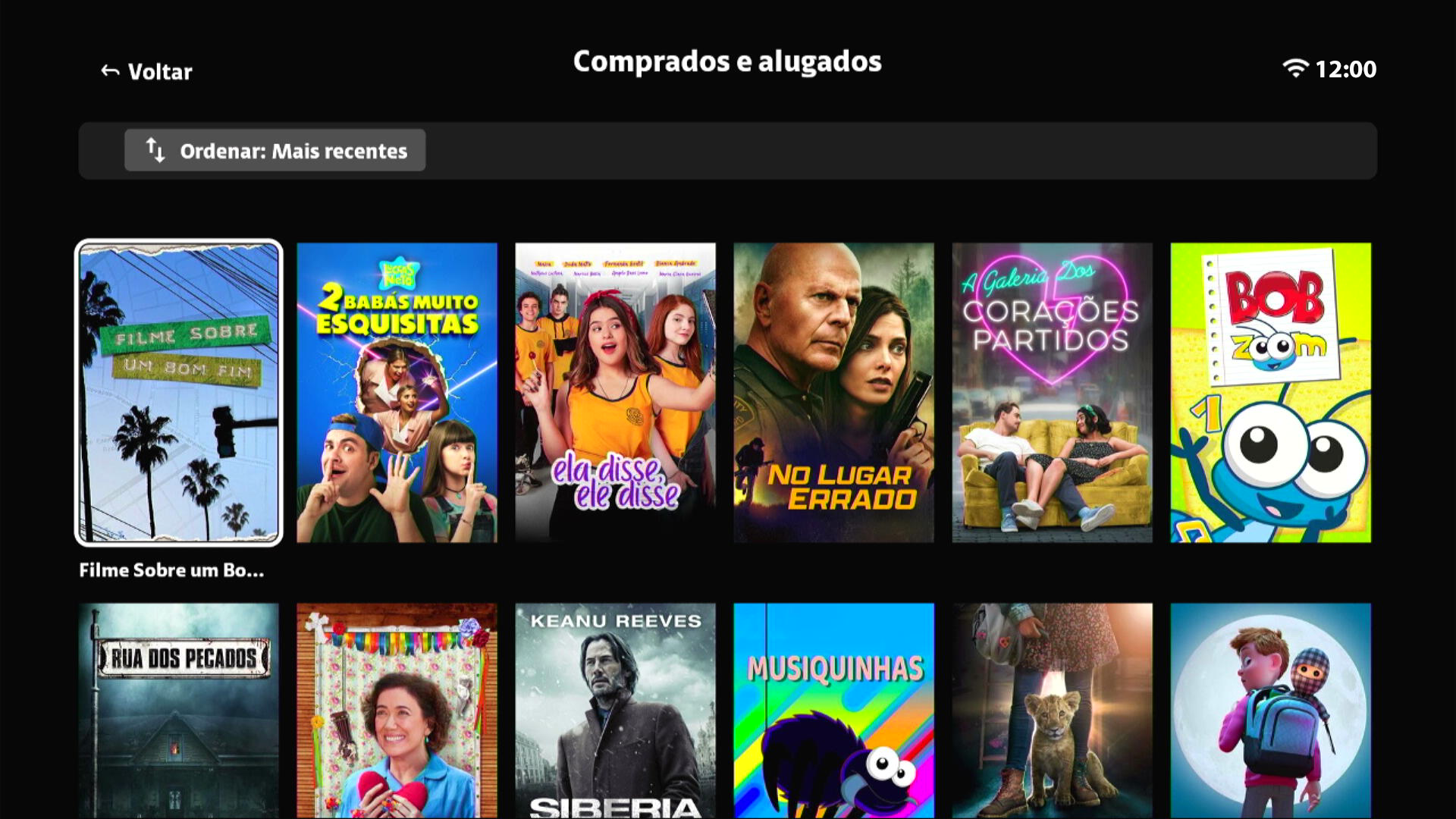
-
Passo 7
Aperte OK no controle remoto.
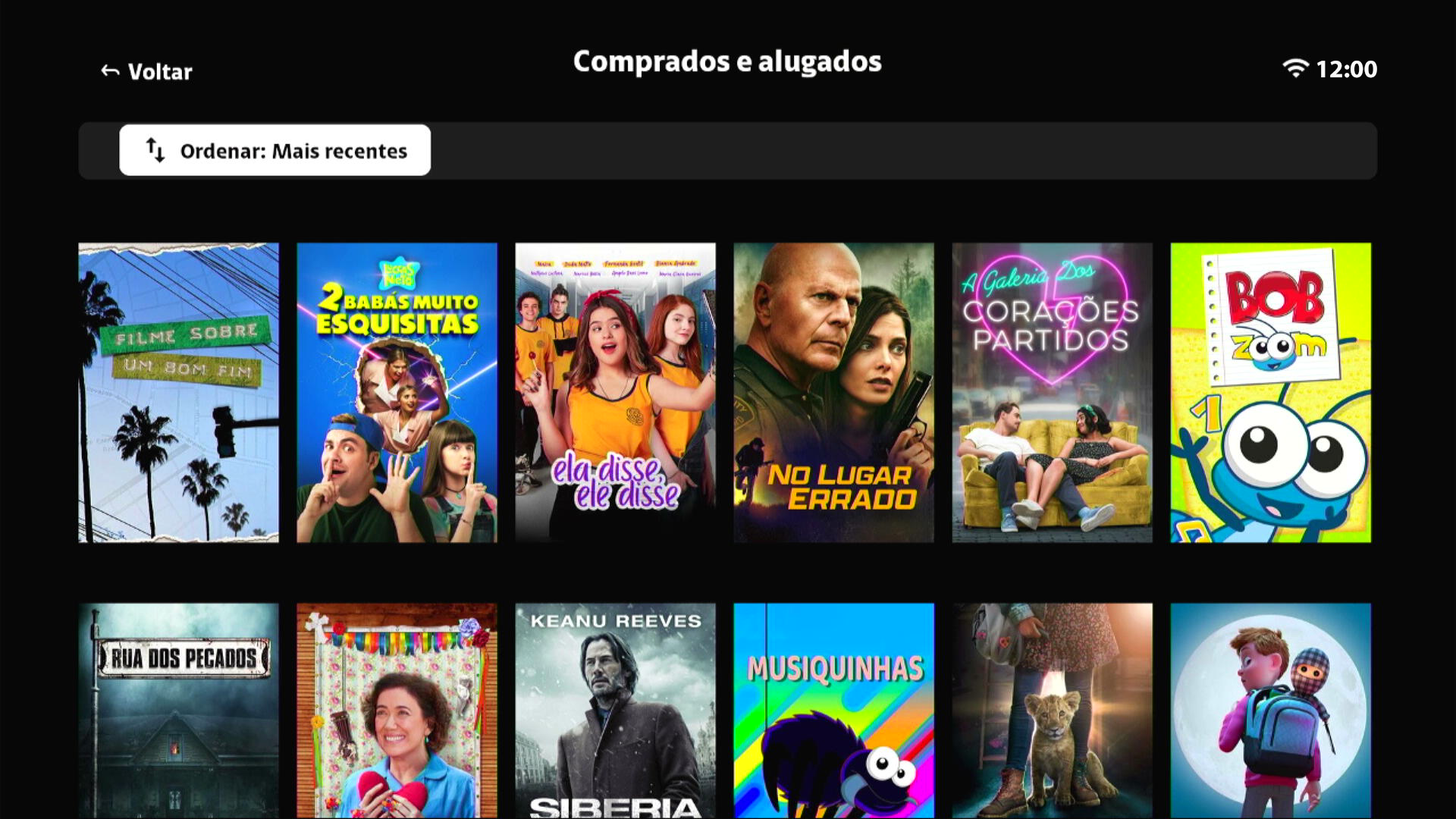
-
Passo 8
Use as setas direcionais no controle remoto para selecionar um conteúdo.
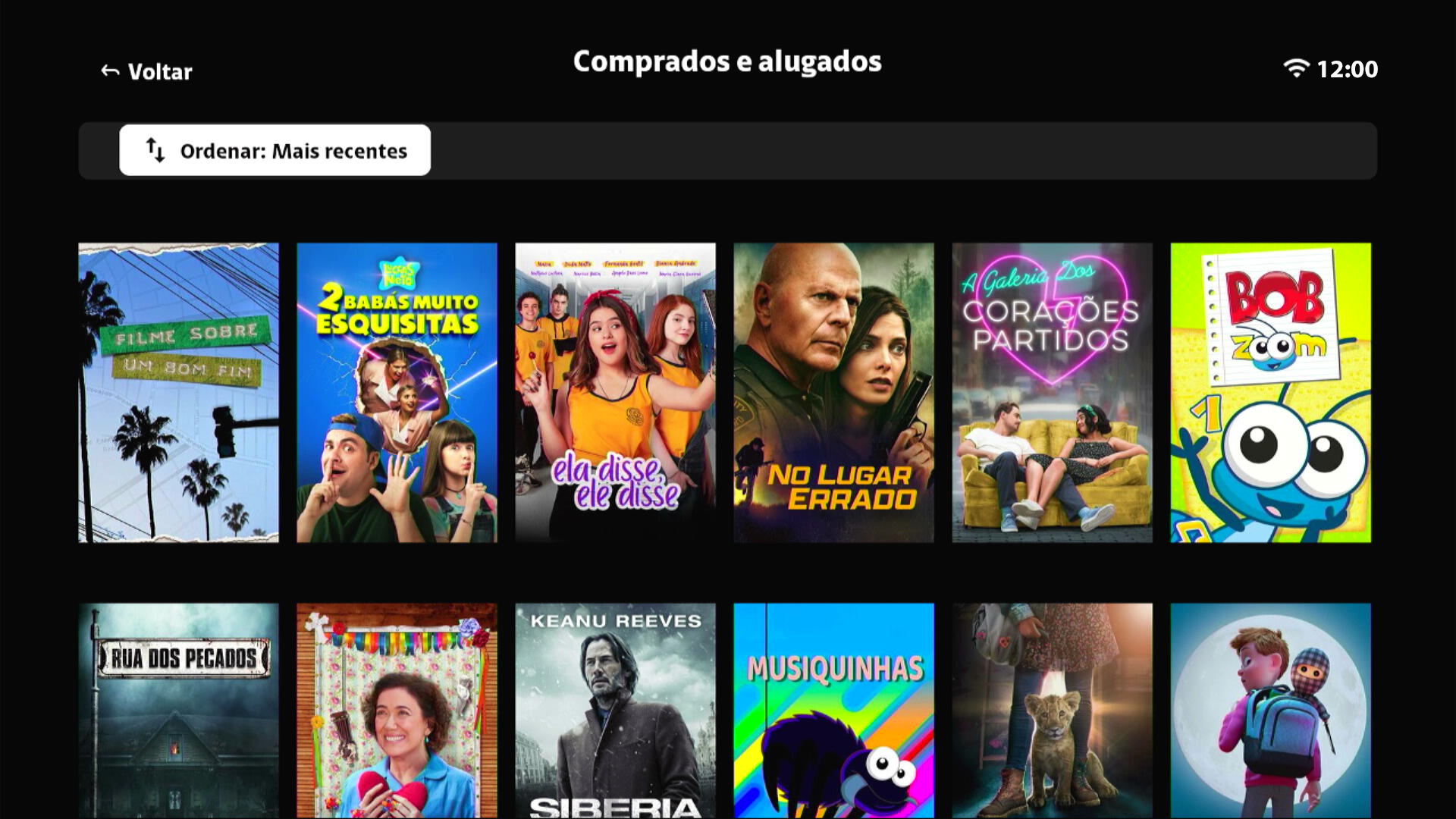
-
Passo 9
Aperte OK no controle remoto.
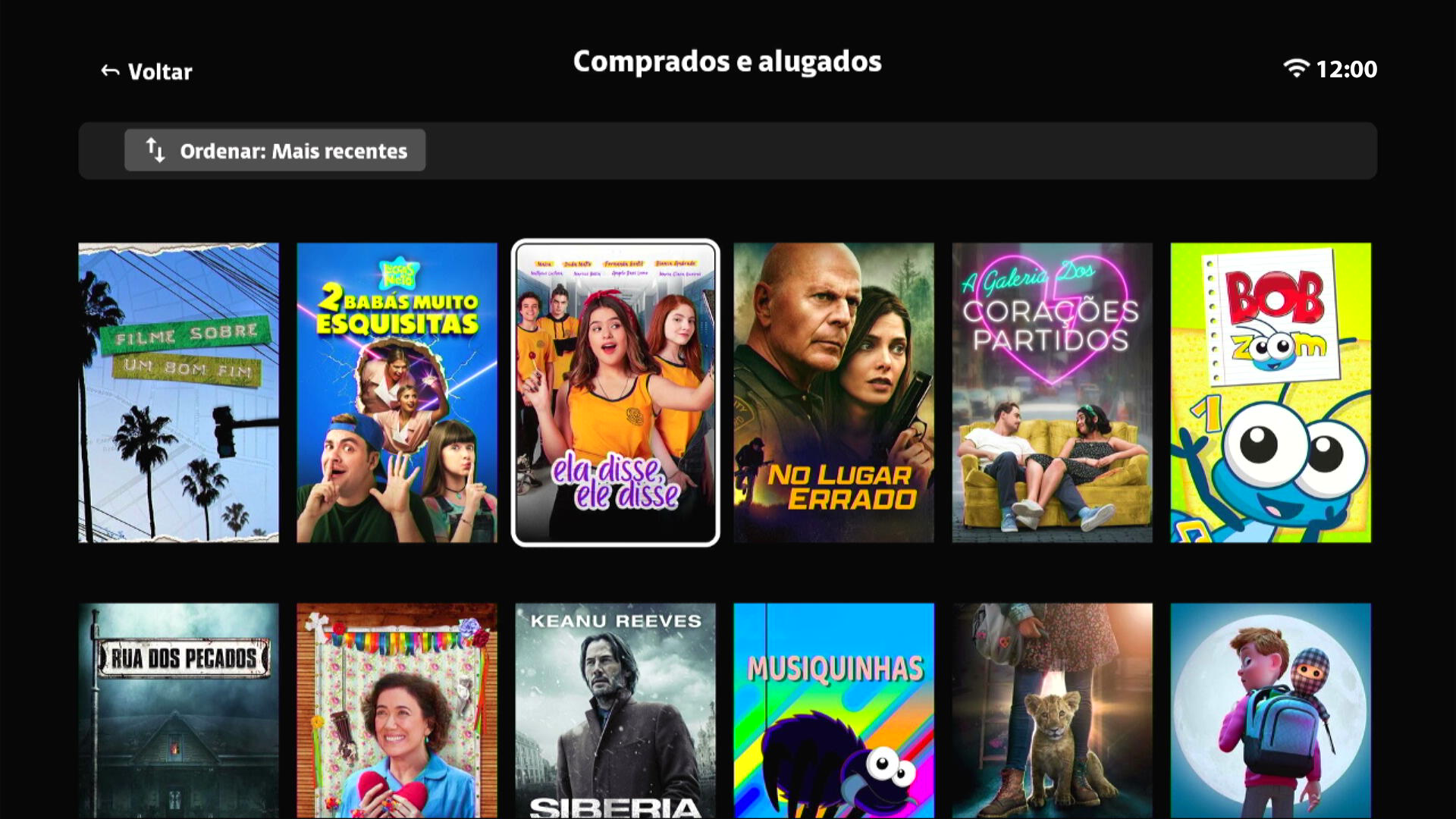
-
Passo 10
Para assistir ao conteúdo, aperte OK no controle remoto.
ㅤ
Pronto! O conteúdo será exibido!